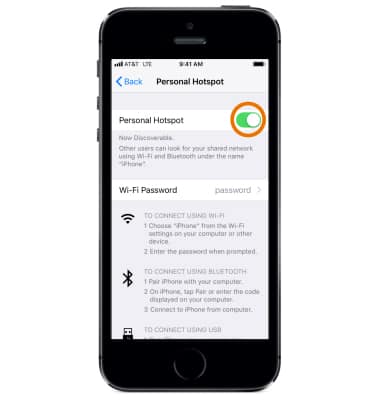Hotspot personal
¿Con qué dispositivo necesitas ayuda?
Hotspot personal
Configura tu dispositivo como un hotspot personal y comparte tu conexión de datos con dispositivos compatibles con Wi-Fi.
INSTRUCCIONES E INFORMACIÓN
- Usa tu dispositivo de AT&T como un hotspot Wi-Fi móvil para compartir tu conexión de datos con dispositivos aptos para Wi-Fi como: smartphones, tablets, netbooks, reproductores de MP3 y más. Desde la pantalla principal, selecciona la aplicación Settings.
Importante: se requiere un plan de datos elegible, obtén detalles.
- Selecciona Personal Hotspot.
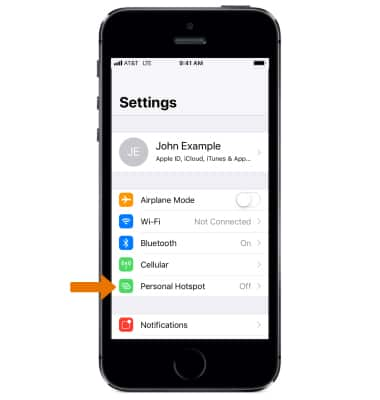
- Selecciona el botón Personal Hotspot para activar el hotspot móvil.
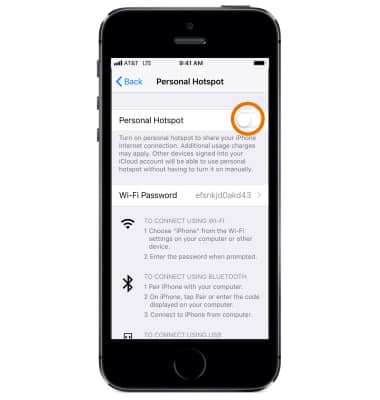
- Para cambiar la contraseña personal del hotspot, selecciona Wi-Fi Password.
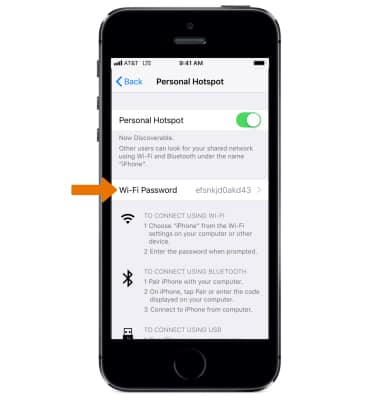
- Cambia la contraseña según lo desees y luego selecciona Done.
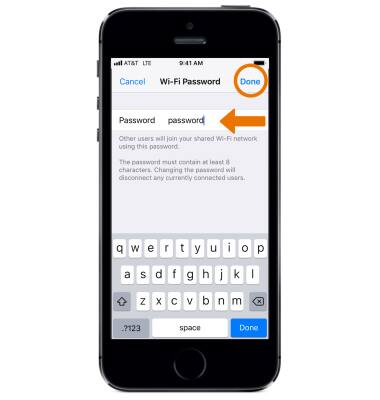
- Para cambiar el nombre de la red, desde la pantalla Settings, selecciona General > selecciona About > Name. Cambia el nombre de tu dispositivo con el teclado de la pantalla, luego selecciona Done.
Importante: el nombre de red del hotspot personal tiene el mismo nombre que tu iPhone. Obtén más información en el artículo de ayuda de Apple: Cambiar el nombre de tu iPhone.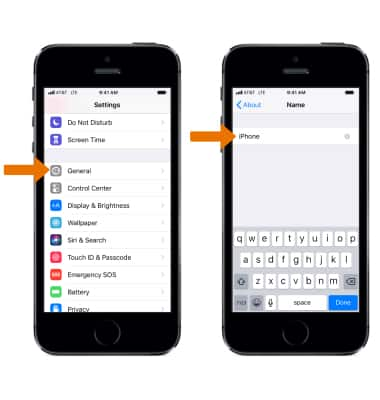
- Cuando los dispositivos están conectados a la red Wi-Fi de un hotspot, el "Hotspot personal" y el número de dispositivos conectados aparecerán en la barra de estado.

- Desde la pantalla de Personal Hotspot, selecciona el botón Personal Hotspot para apagar el hotspot.
Importante: obtén detalles en el artículo de ayuda de Apple: Comparte tu conexión a Internet con hotspot personal. Si no puedes unirte a un hotspot personal o no puedes conectarte a Internet a través de una hotspot personal, obtén ayuda aquí.